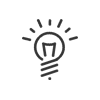Ficha individual
Numa ficha de colaborador existe informação idêntica à da gestão de RH bem como alguma informação específica de controlo de acessos.
Para criar um novo funcionário no seu sistema
1.No menu ADMINISTRAR > Funcionário > Ficha individual, clicar no ícone ![]() ou clique com o botão direito do rato na lista de funcionários, Adicionar.
ou clique com o botão direito do rato na lista de funcionários, Adicionar.
2.Seleccionar o modo de criação.
Duplicar funcionário
Quando deseja criar um novo funcionário no sistema, Kelio,pode parecer tedioso reinserir todos os campos da ficha. Nesse caso, se um funcionário existente tiver as mesmas características, é possível copiar os dados do último.
3.Seleccionar o funcionário na lista em caso de duplicação.
A partir de um formulário em branco
Conjunto dos campos podem ser preenchidos posteriormente, apenas o apelido e o nome devem ser preenchidos. O sistema pré-configura as afectações usando as datas consideradas. Por defeito, este é o primeiro elemento no seu sistema por ordem alfabética.
4.Inserir Período de registo via calendários.
5.Inserir Apelido e Nome. Os campos são obrigatórios.
6.Monitorização.
7.Preencher os outros campos de acordo com suas necessidades.
8.Terminar ou Terminar e recomeçar para continuar a criação de funcionários.
9.O funcionário aparece na lista na parte inferior do ecrã.
10.Se necessário, designe-o como Funcionário por defeito clicando com o botão direito na lista de funcionários: neste caso, o funcionário passa a ser funcionário modelo do administrador ligado ao Kelio. Quando cria um novo funcionário , alguns campos na sua ficha serão pré-preenchidos como funcionário modelo.
contém as informações de identificação de acesso do funcionário, como o número de identificação, o perfil de acesso, etc.
Registado 1.Definir as datas de inicio e fim de Consideração do funcionário. Podem ser sincronizados na Administração de Pessoal. 2.Seleccionar o Calendário de dias feriado. Meios de acesso 3.Inserir o número de Cartão do funcionário ou clique no botão Último lido para usar a última marcação lida pelos terminais. É possível atribuir um segundo número de cartão ao funcionário da mesma maneira. Isso pode, por exemplo, permitir a atribuição de dois cartões distintos a um funcionário que acumule, por exemplo, duas funções, a tempo parcial. 4.Gerar automaticamente um Código pessoal com a juda do botão Gerar. Isso permite definir imediatamente um código não usado por outro funcionário. 5.Activar eventualmente a caixa de selecção Utilizador biométrico. Neste caso, o utilizador terá permissão para marcar em biometria. Se um leitor biométrico USB estiver conectado ao seu PC, pode iniciar ainserção de um dedo clicando em Registo. Perfis de acesso 6.Na zona Perfis, clicar no botão a.Selecionar os Locais autorizados, os Perfis bem como as datas de início e término desse funcionário nos menus suspensos correspondentes. b.Clicar no botão
Direitos de acessos 7.Activar a caixa de selecção Tempo limite estendido no acesso se o funcionário for uma pessoa com mobilidade reduzida ou se é um estafeta que faz várias viagens de ida e volta. Esta função permite alternar automaticamente para tempos de abertura prolongados (mais longo) definido para cada acesso. 8.Activar a caixa Para anti-retorno se quiser que as regras deanti-retorno se apliquem ao funcionário. 9.Activar a caixa de selecção Activação de horário especifico se quiser que o funcionário gira a mudança de determinados horários de passagem em horários específicos. Com esta aplicação, o funcionário comanda a troca de uma passagem noutro horário específico (e vice-versa) com uma passagem de cartão. O que permite, por exemplo, que um chefe de equipa insira um acesso de modo livre apenas quando estiver presente no local. Para implementar esta função, horário especifico deve ter sido definido antes e deve seleccionar os acessos geridos por este funcionário clicando a.Para permitir o controlo de horários específicos em todo o acesso gerido pelo Kelio, activar Horário especifico para todos. b.Para autorizar o controlo de calendários particulares apenas em alguns acessos mude-os para a Lista dos locais seleccionados com a ajuda das setas 10.Ativar caixa de seleção Super pass se desejar que este utilizador possa aceder a determinados acessos 24 horas por dia, 7 dias por semana, independentemente de horários e perfis de acesso. Neste caso, deverá preencher as informações solicitadas clicando em a.Para activar a Super senha em todos os acessos geridos pelo Kelio, activar a caixa Super senha em todos. b.Para activar a Super senha apenas em determinados acessos, mude-os para a Lista dos locais seleccionados com a ajuda das setas 11.Activar a caixa de selecção Activar manualmente as centrais de alarme : Neste caso, o acesso do funcionário será permitido na marcação para activar ou desactivar manualmente as centrais de alarme. Seleccionar a central no menu suspenso. 12.Activar a caixa de selecção Receber vistantes se o funcionário puder receber pessoas de externas. Clicar no botão Visitas do funcionário para exibir a lista de visitas da pessoa. Por padrão, o sistema exibe a semana actual, alterando as datas nos calendários, pode ajustar a exibição para o período desejado. No momento da recepção de um visitante, o responsável pela recepção pode enviar um e-mail ou SMS ao destinatário da visita ou a outra pessoa a informá-lo. Neste caso, preencha os campos necessários. 13.Activar a caixa de selecção Vistantes de outros locais se o funcionário de um local for considerado um visitante potencial de outro local. Assim, quando esses funcionários são deslocados para diferentes locais, são geridos e seguidos automaticamente da mesma forma que um visitante. |
contém informações sobre o funcionário, como informações de contacto, foto, data de nascimento, etc.
contém informações sobre o funcionário, como coordenadas profissionais, e serviço, etc
1.Se o Titulo e a Data de nascimento do funcionário não foram inseridos no separador Dados pessais, pode inserir aqui. 2.Inserir se necessário o número de Matrícula usado para este funcionário no software de folha de pagamento. 3.Na caixa Anexo, o departamento ao qual este funcionário pertence e possivelmente os níveis superiores são especificados (departamento, subdepartamento, etc.).). Altere o serviço, se necessário, usando o botão 4.Inserir o Número de telefone profissional e possivelmente outro número de telemóvel, um número de pager ou um número abreviado, por exemplo. 5.Inserir o endereço E-mail profissional do funcionário. 6.Inserir eventualmente um Comentário. |
contém algumas informações adicionais do funcionário correspondente aos campos livres e predefinidos.
Neste seprador encontra os campos livre e pré-definidos configurados na parametrização. Se nenhuma zona tiver sido definida, o separador ficará oculto. 1.Inserir as informações desejadas nos campos correspondentes aos campos livres definidos. 2.Para os campos predefinidos, clique no menu suspenso proposto e, na lista, no elemento correspondente ao funcionário. |
contém o número de registo para abrir portões
Pode inserir a matrícula do veículo profissional e pessoal do funcionário. Este número de placa actua então como um cartão e permite ao funcionário cruzar acessos equipados com uma câmara. |
Adicionar uma foto
A modificação só é possível a partir dos ecrãs da parte Administrar - Funcionário e não se aplicam pelos ecrãs do agrupamento. A foto é limitada a 10 MB e o formato pode ser GIF, PNG, JPG, JPEG. Ao passar o rato sobre a foto do funcionário, os ícones ![]() e
e ![]() surgem:
surgem:
•Para modificar a foto: clicar em ![]() , seleccionar a foto desejada, Abrir, e Guardar.
, seleccionar a foto desejada, Abrir, e Guardar.
•Para apagar a foto: clicar em , ![]() , e em Guardar.
, e em Guardar.